Jak nastavit bezdrátovou myš
Pohodlí stolního počítače nebo notebooku spočívá nejen ve výkonném procesoru, velkém množství paměti nebo cool operačním systému, ale dokonce i v takovém ovládacím prvku, jakým je počítačová myš. Pokud byly dříve zapojeny, stačilo zapojit drát do speciální zásuvky. Nyní výrobce nabízí především bezdrátové možnosti, které je nutné před prací nakonfigurovat.
Základní pravidla pro nastavení bezdrátové myši
 Než použijete bezdrátovou myš, musíte provést malou přípravnou práci. Dodává se s přijímačem signálu pracujícím na rádiové frekvenci, který musí být zapojen do volného portu. Pokud připojíte přijímač před zapnutím myši, počítač automaticky nainstaluje všechny potřebné ovladače a poté pokračuje podle algoritmu:
Než použijete bezdrátovou myš, musíte provést malou přípravnou práci. Dodává se s přijímačem signálu pracujícím na rádiové frekvenci, který musí být zapojen do volného portu. Pokud připojíte přijímač před zapnutím myši, počítač automaticky nainstaluje všechny potřebné ovladače a poté pokračuje podle algoritmu:
- Zkontrolujte, zda je v těle přístroje vložena baterie; k tomu ji otočte a otevřete spodní přihrádku. I když u některých modelů se baterie vkládají ze zadní strany.
DŮLEŽITÉ. Pokud nebylo zařízení delší dobu používáno, je lepší vyměnit baterii.
- Výrobek je nutné zapnout, k čemuž jej otočte a posuňte páku směrem k ON (nebo páčkou zavřete červené pole a po zapnutí se otevře zelené).
- Stiskněte spojovací tlačítko: pokud existuje, je umístěno nahoře a zpravidla mezi dvěma tlačítky nebo na boku.
POZORNOST.Existují modely, které toto tlačítko nemají a po zapnutí se automaticky připojí.
- Pokud je vše provedeno správně, při pohybu zařízení na obrazovce se kurzor ve tvaru šipky bude pohybovat stejným způsobem.
Jak nastavit citlivost myši
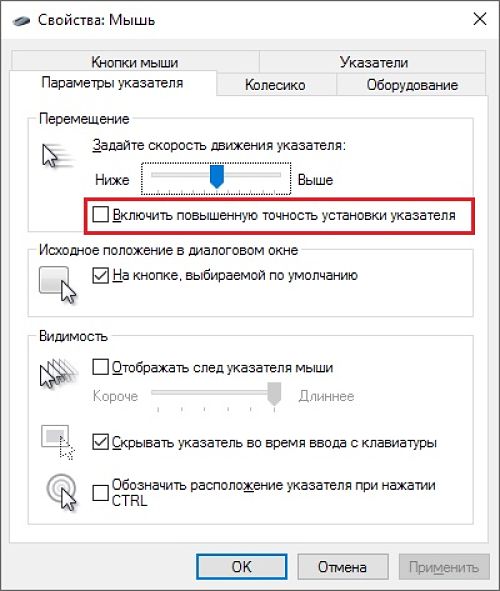 Stává se, že kurzor na obrazovce reaguje jinou rychlostí nebo konzistencí, než se pohybuje myš. Existuje banální mechanický důvod - prach se přilepil na dno, a proto se myš začíná „zpomalovat“. Můžete také upravit nastavení citlivosti, protože je zcela nepohodlné, pokud se nejprve zpomalí a pak se rychle pohybuje:
Stává se, že kurzor na obrazovce reaguje jinou rychlostí nebo konzistencí, než se pohybuje myš. Existuje banální mechanický důvod - prach se přilepil na dno, a proto se myš začíná „zpomalovat“. Můžete také upravit nastavení citlivosti, protože je zcela nepohodlné, pokud se nejprve zpomalí a pak se rychle pohybuje:
- v hlavních parametrech najdeme okno „Zařízení“ a po jejich zadání klikněte na nastavení „Myš“;
- v bloku „Přesunout“ aktivujte zaškrtávací políčko „Zvýšená přesnost ukazatele“;
- Také v sekci „Viditelnost“ můžete upravit stopu zanechanou kurzorem na obrazovce monitoru.
POZORNOST. Při změně nastavení myši si pamatujte, co jste udělali a jak, a po každé změně zkontrolujte, jak to ovlivnilo provoz zařízení, abyste později nemuseli hledat, jak to změnit zpět.





